실행 프로그램의 창이 윈도우 밖으로 나가 보이지 않을 때
듀얼모니터를 사용하다 고장이 나면 바로 실행파일의 창이 윈도우 밖으로 나가 보이지 않는 사태를 맞게 됩니다.
그 외에도 수시로 응용프로그램이 좌표를 벗어나 행방이 묘연할 때가 있습니다.
실행을 해도 창이 화면에 나타나지 않으니 답답할 수 밖에 없습니다.
이럴 때 도움을 받을 수 있는 팁입니다.
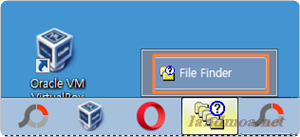
실행이 되지 않아 작업표시줄 위에 올리면 위처럼 실행은 된 모습인데 진작 실행된 창이 없는 경우입니다.
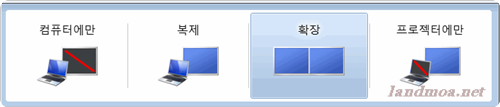
키보드에서 [윈도우 키]을 누른 뒤 영문[p]자를 누르시면 위와 같은 화면이 나오게 됩니다.
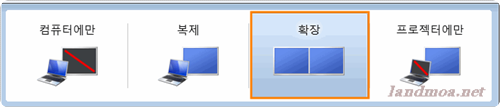
그 화면에서 위 처럼 [확장]이라는 부분을 클릭합니다.
순간적으로 화면이 깜박거릴 수 있습니다.
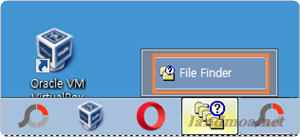
이번에는 창이 윈도우 밖으로 달아난 실행된 응용프로그램을 클릭합니다.
위 그림처럼 실행된 목록을 클릭해야 합니다.
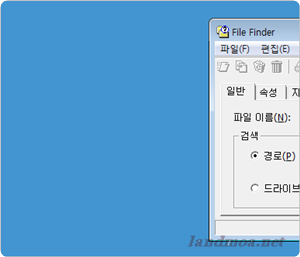
다시 키보드의 [윈도우 키]와 [Shift 키]를 누른 상태에서 키보드의 방향키( ←)를 누릅니다.
사라진 윈도우가 캄퓨터 화면의 좌측이나 우측에 위 화면처럼 삐죽 나올 수 있습니다.
만약 보이지 않는다면 다시 한번 키보드의 [윈도우 키]와 [Shift 키]를 누른 상태에서 키보드의 방향키( ←)를 누르시기 바랍니다.
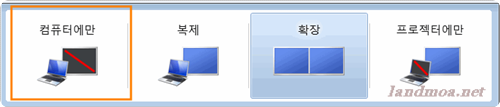
사라진 프로그램의 창이 보이는 것을 확인했으면 다시 [위도우 키}를 누른 채로 영문 [p]를 누릅니다.
이번에는 [컴퓨터에만] 버턴을 클릭합니다.
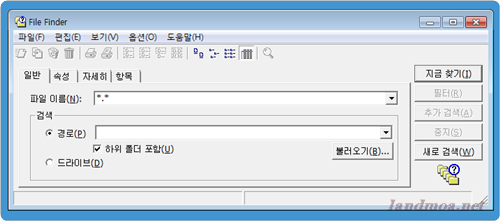
응용 프로그램이 윈도우 내로 들어온 것이 확인 될 것입니다.
꼭 필요한 순간에 유용한 팁이 될 것입니다.
'컴퓨터 > 윈도우즈' 카테고리의 다른 글
| 가상컴퓨터(6) - 버츄얼박스 호스트와 게스트의 네트워크 연결 (0) | 2017.03.14 |
|---|---|
| 가상컴퓨터(5) 버츄얼박스(VirtualBox)에 게스트 확장 프로그램 설치 (0) | 2017.03.14 |
| 가상컴퓨터(4) - 버추얼박스(VirtualBox) 에 윈도우즈(Windows)설치2 (0) | 2017.03.11 |
| 가상컴퓨터(3) - 버추얼박스(VirtualBox) 에 윈도우즈(Windows)설치 (0) | 2017.03.11 |
| 가상컴퓨터(2) - 버추얼박스(VirtualBox) 에 리눅스(centos)설치 (0) | 2017.03.07 |
